首页 > 电脑教程
应对win10系统文件夹无法自动刷新的处理方法
2021-11-26 05:49:48 电脑教程
今天教大家一招关于win10系统文件夹无法自动刷新的解决方法,近日一些用户反映win10系统文件夹无法自动刷新这样一个现象,当我们遇到win10系统文件夹无法自动刷新这种情况该怎么办呢?我们可以 1、按下win键(windows徽标键)+R弹出运行窗口,输入regedit点击确定或者回车打开注册表编辑器; 2、打开注册表编辑器后,在左侧项目中依次展开HKEY_LOCAL_MACHINESYSTEMCurrentControlSetControl并在Control项上右键选择新建“项”,将项的名称修改为“UPdate”;下面跟随小编脚步看看win10系统文件夹无法自动刷新详细的解决方法:
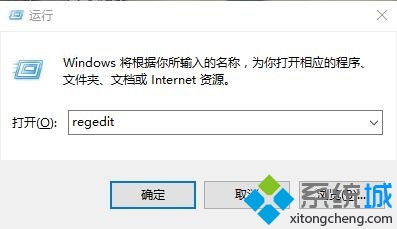
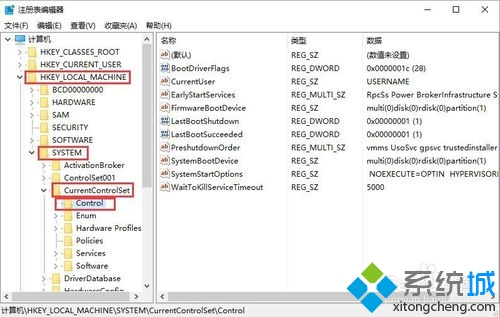
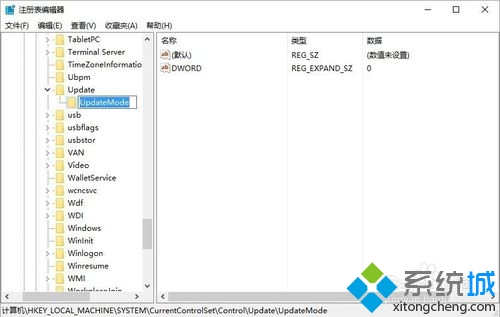
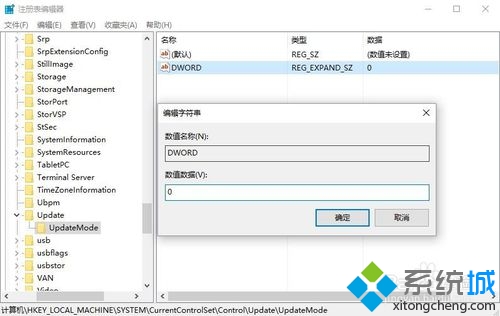
具体方法如下:
1、按下win键(windows徽标键)+R弹出运行窗口,输入regedit点击确定或者回车打开注册表编辑器;
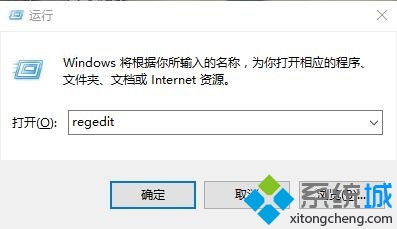
2、打开注册表编辑器后,在左侧项目中依次展开HKEY_LOCAL_MACHINESYSTEMCurrentControlSetControl并在Control项上右键选择新建“项”,将项的名称修改为“UPdate”;
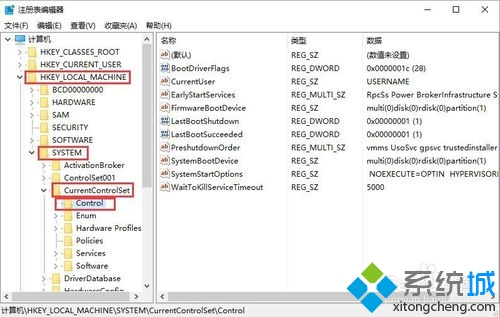
3、然后在刚新建的"update"项上,再新建一个项,命名为“UpdateMode”;
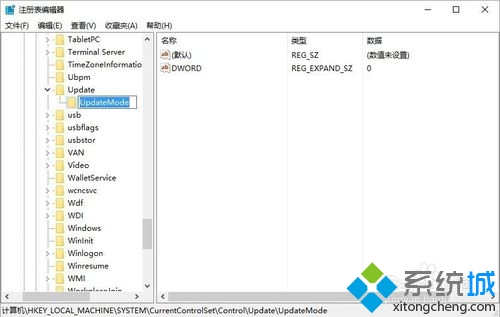
4、然后我们点击"updateMode",然后在右侧窗口右键菜单中,新建一个“可扩充字符串值”然后将数据名称改为“DWORD”,双击“DWORD”把值修改为0即可。
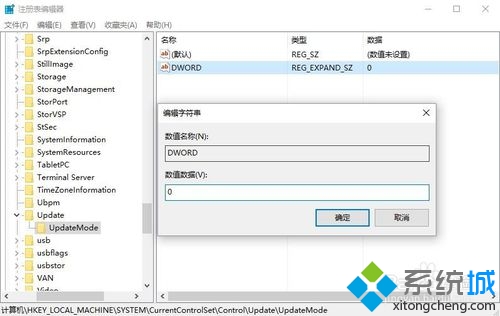
windows10系统下文件夹无法自动刷新的解决方法就介绍到这里了。大家在使用win10系统过程中,如果碰到了类似问题,不妨试试上述小编的方法。
上面给大家介绍的就是关于win10系统文件夹无法自动刷新的解决方法,有需要的用户们可以采取上面的方法步骤来进行操作吧,欢迎给小编留言哦!
相关教程推荐
- 2021-11-11 win7能再还原到win10吗,win10变成win7怎么还原
- 2021-09-30 win7怎么调整屏幕亮度,win7怎么调整屏幕亮度电脑
- 2021-08-31 win7笔记本如何开热点,win7电脑热点怎么开
- 2021-11-25 360如何重装系统win7,360如何重装系统能将32改成
- 2021-11-12 win7未能显示安全选项,win7没有安全模式选项
- 2021-11-19 联想天逸5060装win7,联想天逸310装win7
- 2021-07-25 win7无法禁用触摸板,win7关闭触摸板没有禁用选项
- 2021-07-25 win7卡在欢迎界面转圈,win7欢迎界面一直转圈
- 2021-11-12 gta5一直在载入中win7,win7玩不了gta5
- 2021-09-16 win7一直卡在还原更改,win7一直卡在还原更改怎么
热门教程